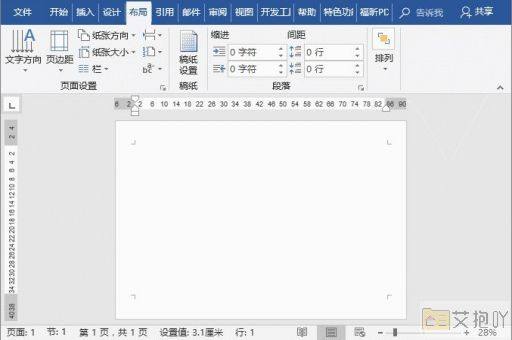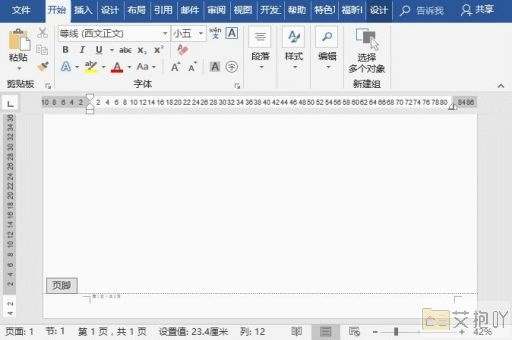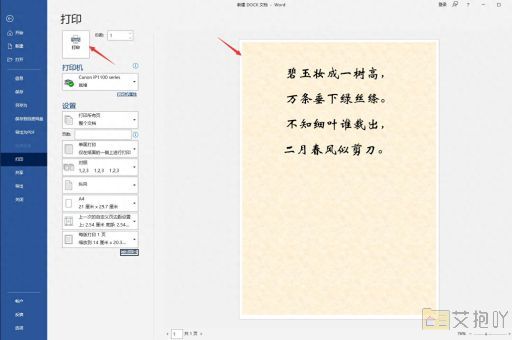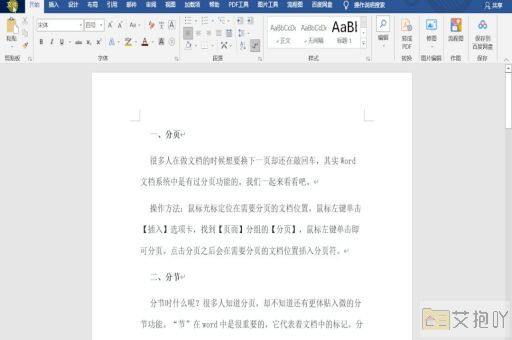新建word文档的方法有哪些
新建word文档是microsoft word中最基本的操作之一,无论是在工作中还是学习中,我们都需要经常使用到。在本文中,我将详细介绍新建word文档的各种方法,并以一千字的篇幅详细阐述。
一、通过开始菜单创建
1. 在电脑桌面左下角点击“开始”按钮。
2. 在弹出的菜单中找到并点击“所有程序”选项。
3. 在打开的子菜单中找到“microsoft office”文件夹,然后点击其中的“microsoft word”图标。
4. 点击后即可打开一个新的word文档。
二、通过快捷方式创建
1. 在电脑桌面上右键单击空白处。
2. 在弹出的菜单中选择“新建”,然后点击“快捷方式”选项。
3. 在弹出的窗口中输入以下内容:“c:\program files (x86)\microsoft office\root\office16\winword.exe",然后点击“下一步”按钮。
4. 在下一个窗口中为新的快捷方式命名(例如:新建word文档),然后点击“完成”按钮。
5. 找到并双击刚才创建的快捷方式,即可打开一个新的word文档。
三、通过运行命令创建
1. 按下键盘上的“win + r”组合键,打开“运行”对话框。
2. 在对话框中输入“winword.exe”,然后按下回车键。
3. 运行命令执行后,即可打开一个新的word文档。
四、通过文件浏览器创建
1. 打开电脑中的任意一个文件浏览器(如资源管理器)。
2. 在浏览器中找到需要存放新文档的位置。
3. 右键单击该位置,然后在弹出的菜单中选择“新建”,再点击“microsoft word 文档”选项。
4. 一个新的word文档即被创建并保存在指定的位置。
五、通过word软件界面创建
1. 打开已经安装好的microsoft word软件。
2. 在软件主界面中点击左上角的“文件”菜单。
3. 在下拉菜单中点击“新建”选项。
4. 在右侧的模板列表中选择合适的模板,或者直接点击左侧的“空白文档”选项。

5. 点击所选模板或空白文档后的“创建”按钮,即可打开一个新的word文档。
六、通过快捷键创建
1. 打开已安装的microsoft word软件。
2. 按下键盘上的“ctrl + n”组合键。
3. 按下组合键后,即可打开一个新的word文档。
以上就是新建word文档的各种方法,每种方法都有其适用的场景和优缺点。用户可以根据自己的需求和习惯选择最适合自己的新建方法。希望通过本文的介绍,能够帮助大家更好地理解和掌握新建word文档的方法,提高工作效率。


 上一篇
上一篇